Como gerenciar e armazenar dados do projeto com Fusion 360
Neste artigo, aprenda como o Fusion 360 permite que várias equipes, tomadores de decisão e partes interessadas visualizem e trabalhem em projetos enquanto protegem dados confidenciais.
O desenvolvimento de produtos é um processo crítico, mas árduo para muitas equipes, especialmente à medida que as organizações se tornam maiores. Com tantas opiniões e vozes competindo por atenção, os projetos se tornam mais complicados. Há mais brainstorming, iterações e dados para discutir juntos.
A comunicação é outro ponto problemático. As equipes distribuídas acham um desafio se comunicar prontamente - especialmente quando as discussões abrangem diferentes organizações e fusos horários. O software CAD / CAM médio pode fornecer funcionalidade adequada. No entanto, processos colaborativos abaixo da média tornam a aceitação muito mais difícil para os tomadores de decisão.
O pacote de nuvem do Fusion 360 tenta resolver esses problemas, fornecendo uma plataforma unificada que permite que os contribuidores organizem cada faceta do ciclo de desenvolvimento. Ele é responsável pelas realidades de compartilhamento de dados do ambiente colaborativo de hoje, permitindo que as equipes trabalhem em seus próprios pods enquanto alcançam outras pessoas conforme necessário.
Seguindo as filosofias atuais de compartilhamento de dados
No mundo colaborativo de hoje, a transparência e a velocidade do compartilhamento de informações são essenciais para garantir que todos possam rastrear marcos. É também um fator importante para reunir departamentos como design, engenharia, manufatura e marketing.
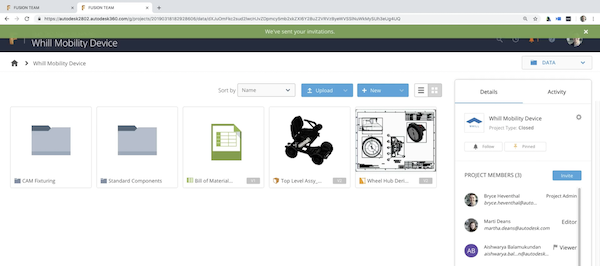
Figura 1. Uma visão dentro do painel do projeto. Captura de tela cortesia da Autodesk.
O espaço de trabalho do Fusion 360 funciona como um hub de gerenciamento de projeto central, fornecendo um espaço para documentação, desenhos e outros ativos se misturarem. Tão importante quanto com um hub de compartilhamento de dados é a regulamentação de como esses dados são compartilhados e a proteção de dados pessoais e da empresa em todas as linhas de colaboração. É importante perguntar, então, com uma plataforma orientada para equipes como o Fusion 360, como as equipes podem proteger dados confidenciais?
Controle de acesso e tratamento de permissões
A primeira etapa mais básica do gerenciamento de dados é determinar quem pode ver o quê. Aqueles familiarizados com o domínio da API de software podem estar familiarizados com o controle de acesso baseado em funções (RBAC) e princípios semelhantes se aplicam ao Fusion 360. Essencialmente, a função organizacional de um usuário influenciará o que pode ser visto e editado.
Certamente, há outro esquema organizacional e de segurança que oferece opções de personalização e segurança mais robustas do que o RBAC. Equipes diferentes podem gerenciar ativos separados. Embora as empresas frequentemente colaborem durante o desenvolvimento - como a Toyota e a BMW fizeram ao adaptar o motor B58 de seis cilindros em linha para o 2020 Supra - alguns segredos comerciais ainda podem ser protegidos.
No Fusion 360, embora todos estejam trabalhando na mesma equipe, há muitos motivos para ter equipes com seus próprios espaços discretos onde podem operar de forma autônoma como grupos menores.
No Fusion 360, veja como um administrador de espaço de trabalho cria espaços discretos:
1. No painel do projeto, clique em Visualizar e gerenciar membros. Esta opção está localizada perto da parte inferior da barra lateral direita e preenche uma lista de colaboradores existentes ou potenciais. Os administradores podem visualizar nomes, títulos, organizações e revisar funções a partir deste painel.
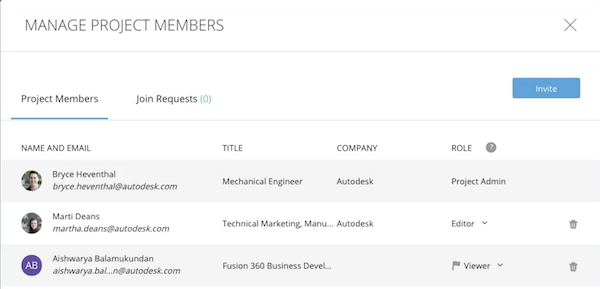
Figura 2. O painel de gerenciamento de membros é simples de navegar. Captura de tela cortesia da Autodesk.
2. Clique na seta suspensa em FUNÇÃO para alterar Editores para Visualizadores e vice-versa
3. Clique na lata de lixo para remover Membros do Projeto do projeto, se necessário
4. Clique na guia Solicitações de Ingresso para revisar todas as solicitações de ingresso no projeto
5. Os administradores podem clicar no botão azul Convidar no canto superior direito para adicionar novos membros do projeto
Os projetos podem ser definidos como Abertos, Fechados ou Secretos. Além disso, os colaboradores podem facilmente gerar links compartilháveis para ativos individuais, à la Google Drive.
Essa abordagem é familiar para muitos. Pode-se até determinar se os ativos são editáveis ou apenas visíveis. No entanto, como as equipes compartilham a maneira ‘certa’?
Compartilhando arquivos de maneira confiável e fácil de acessar
Compartilhar parece fácil em sua essência, mas a logística por trás disso tem sido tradicionalmente complicada. Colaboração significa trabalhar ao lado de diferentes profissionais e empresas - cada um com suas próprias preferências de ferramentas. Infelizmente, isso significa que as equipes estão trabalhando com formatos diferentes (às vezes proprietários), o que complica o compartilhamento entre plataformas. Em um mundo perfeito, a indústria usaria formatos padrão.
O Fusion 360 visa tornar o compartilhamento de arquivos mais acessível entre equipes e organizações. Uma variedade de formatos de arquivo incluídos torna isso possível.
Exportando e baixando
Exportar é um processo simples no espaço de trabalho do Fusion 360. Esteja alguém exportando um projeto aberto ou baixando esse arquivo localmente, estes formatos contextuais estão disponíveis:
- formato 2D
- formato 3D
- STL
- OBJ
- ETAPA
- SAT
- SMT
- DWG
- DXF
- FBX
- SketchUp
- Inventor 2018
- Arquivo Fusion 360
O Inventor 2018 e o Fusion 360 Archive preservam a compatibilidade com arquivos de projeto mais antigos e, portanto, são formatos legados. Nem todo mundo migrou para versões de software mais recentes ou se converteu em suítes abrangentes.
Baixar arquivos de projeto em um formato preferido é fácil dentro da área de trabalho do projeto. Basta clicar no botão azul Download no banner do título do projeto. Pode-se escolher um formato ideal nesta lista:

Figura 3. Baixe recursos rapidamente em uma variedade de formatos. Imagem cortesia da Autodesk.
Os profissionais podem ficar com os tipos de arquivo do Fusion 360 se compartilharem internamente ou com partes interessadas com interesses semelhantes. Por outro lado, selecionar um formato de arquivo neutro (universal) é útil quando os colaboradores estão usando aplicativos diferentes. A produtividade CAD e CAM não é mais reservada para aqueles que executam o mesmo software.
Seguindo o histórico de versões
Um componente crítico do gerenciamento de dados é rastrear onde os projetos estiveram - não apenas onde estão atualmente. Isso é especialmente verdadeiro durante o processo de desenvolvimento. O design iterativo e generativo é uma marca registrada da criação moderna, já que fazer ajustes progressivos é mais fácil do que nunca. Onde um projeto termina é totalmente diferente de onde ele começou. O controle de versão do Fusion 360 é facilmente acessível e fornece um ponto contínuo de referência de design.

Figura 4. O controle de versão rico em detalhes é simples no espaço de trabalho. Captura de tela cortesia da Autodesk.
Para acessar o histórico de versão de um design, complete o seguinte:
- Clique no botão Grade no canto superior esquerdo, na barra de tarefas. O painel de dados deslizará no lado esquerdo da área de trabalho
- Uma lista de componentes aparecerá. Cada um deles será identificado por seu número de versão no canto inferior direito de sua caixa (por exemplo, V1)
- Clique neste rótulo de versão para preencher um histórico de versão detalhado. Clicar duas vezes em um item abrirá essa versão específica em uma área de trabalho
- Como alternativa, os colaboradores podem navegar pelas versões em uma visão diferente clicando em Ver detalhes na web. Clicar no menu suspenso de versão aqui permite visualizar ou promover uma iteração de design
- As equipes podem até comparar as versões lado a lado. Isso abre uma sobreposição de alterações. As partes interessadas podem ver o que foi adicionado, removido ou modificado
Flexibilidade por meio de armazenamento em nuvem
O painel do Fusion 360 se comporta como a maioria dos serviços de armazenamento em nuvem populares. A interface permite que as equipes carreguem arquivos de projeto em uma variedade de formatos. Eles podem ser acessados em qualquer dispositivo - móvel ou desktop - com um navegador da web. Nenhum hardware especializado é necessário, nem aqueles nos campos do Windows ou Mac se sentirão excluídos. O Autodesk Fusion 360 também mantém aplicativos iOS e Android.
Dados, preferências e configurações permanecem inalterados, não importa o dispositivo usado. Se uma conexão com a Internet não estiver disponível, o modo offline ainda permite que os contribuidores façam alterações.
Gerenciamento de dados com Fusion 360
A Autodesk projetou o Fusion 360 como uma forma de manter as equipes organizadas e capacitadas. Montanhas de dados podem ser confusas para trabalhar. No entanto, trabalhar com os dados principais do projeto requer apenas algumas etapas fáceis. Se uma assinatura completa do Fusion 360 não for necessária, os administradores podem adicionar usuários que precisam de colaboração simples e acesso a dados por meio do Team Participant, o que fornece recursos de gerenciamento de dados sem custos mais altos.
Artigos do setor são uma forma de conteúdo que permite aos parceiros do setor compartilhar notícias, mensagens e tecnologia úteis com os leitores do All About Circuits de uma forma que o conteúdo editorial não é adequado. Todos os artigos da indústria estão sujeitos a diretrizes editoriais rígidas com a intenção de oferecer aos leitores notícias úteis, conhecimentos técnicos ou histórias. Os pontos de vista e opiniões expressos nos Artigos da Indústria são do parceiro e não necessariamente da All About Circuits ou de seus redatores.
Computação em Nuvem
- Nuvem e como ela está mudando o mundo da TI
- Como gerenciar riscos de segurança na nuvem
- Armazene e gerencie dados confidenciais com o gerenciador secreto
- Como iniciar um projeto de análise de dados na manufatura
- Como combinar dados e narrativa para obter a aprovação de seu projeto de manutenção
- Projete e fabrique mais rápido com Formlabs e Fusion 360
- Como gerenciar o descarte de equipamentos com um CMMS
- Como tornar IOT real com Tech Data e IBM Parte 2
- Como tornar a IoT real com Tech Data e IBM Parte 1
- Como inserir logotipos e nova exportação em PDF com E3.schematic



